Wat is WordPress? Ontdek het in deze uitgebreide gids
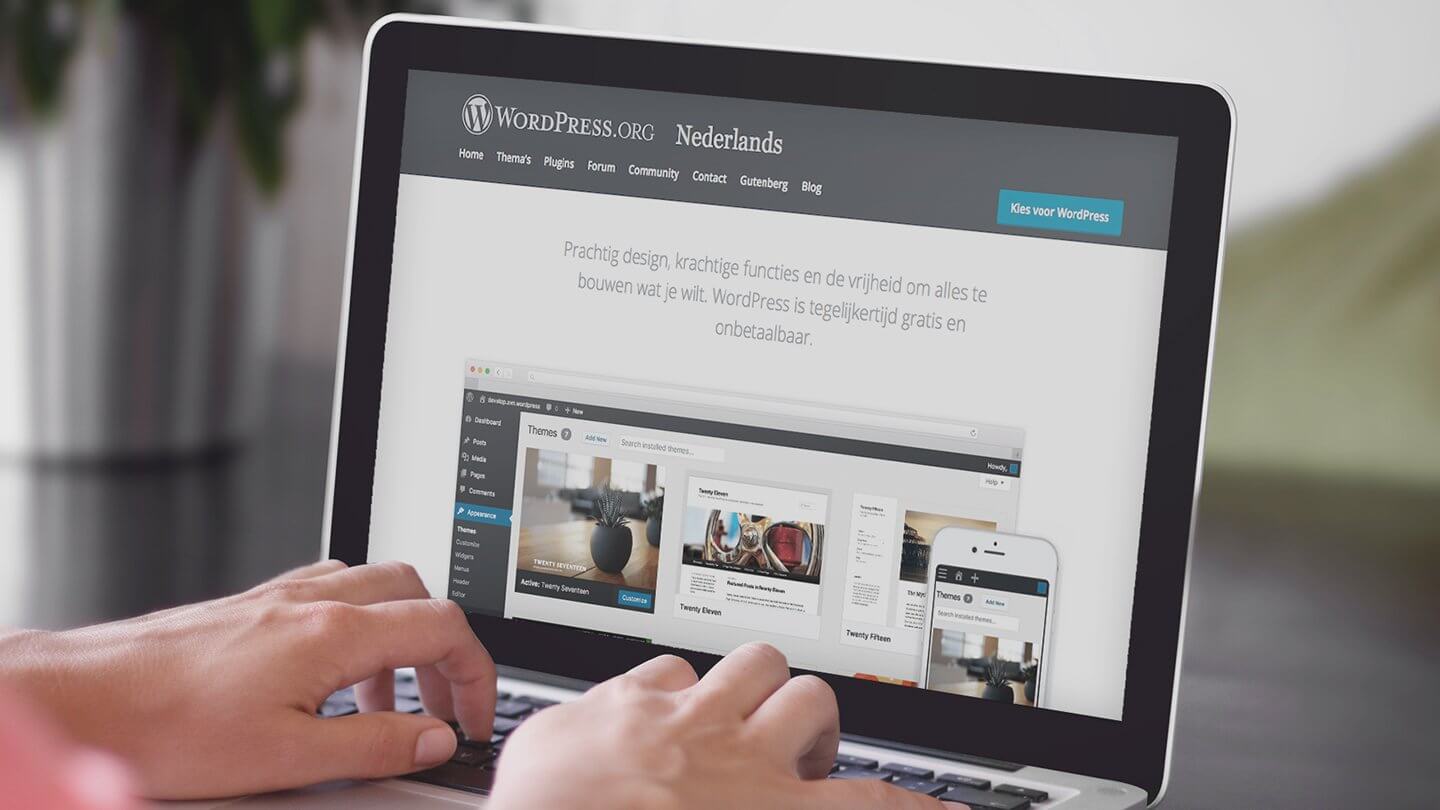
Ken jij WordPress al? Met dit populaire contentmanagementsysteem maak en beheer je eenvoudig jouw eigen website, webshop of blog. Maar wat is WordPress precies? Welke functionaliteiten heeft het? En waarom zou je voor WordPress moeten kiezen? In deze gids vind je een complete WordPress-uitleg. Lees snel verder.
Wat is WordPress?
WordPress is een contentmanagementsysteem (cms). Hiermee maak en beheer je eenvoudig een website, webshop of blog. Hoewel WordPress werkt met programmeertaal, is coderen niet nodig. Uiteraard kan dit wel.
Wat is een cms?
Cms is dus de afkorting van contentmanagementsysteem, in het Engels content management system. Het is een systeem dat, wat de naam al zegt, het mogelijk maakt om ‘content te managen’. Plaats bijvoorbeeld afbeeldingen, video’s en teksten op je site. Of maak pagina’s aan, bewerk ze en voeg extra functionaliteiten toe.
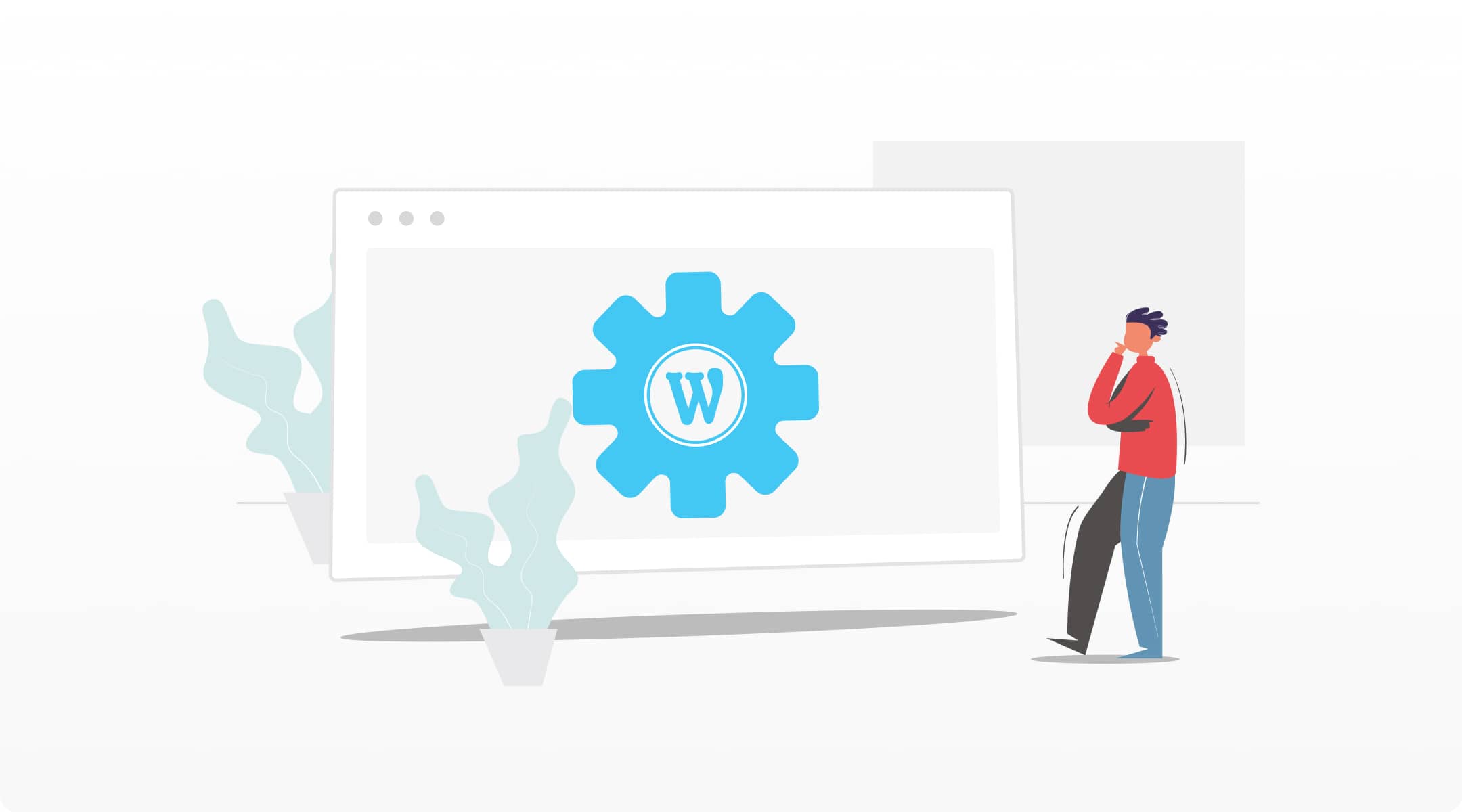
De geschiedenis van WordPress
Hoe is WordPress eigenlijk ontstaan? Laten we terug in de tijd gaan. Naar 2003 om precies te zijn. De toen 19-jarige student Matt Mullenweg wilde een blog maken met het populaire cms b2/cafelog. Jammer genoeg vond Matt dat het resultaat tegenviel. Daarom besloot hij de software van b2/cafelog over te nemen en deze samen met softwaredeveloper Mike Little verder te ontwikkelen. Matt wilde namelijk een systeem maken waarmee je makkelijk zelf content publiceert. WordPress werd geboren.
De eerste WordPress-versie: 0.7
Op 27 mei 2003 introduceerden Matt en Mike de eerste versie van WordPress: 0.7. Waarom die 0.7? Omdat b2/cafelog eindigde bij 0.6 en WordPress is gebaseerd op die versie. Hoewel 0.7 nog niet zo uitgebreid was als het huidige WordPress, was dit in 2003 alsnog een knap staaltje werk.
WordPress 1.2: introductie van plugins
In de loop der jaren is de software van WordPress enorm uitgebreid. Zo zijn er in versie 1.2 ‘Mingus‘ plugins geïntroduceerd. Dit zijn stukjes software waarmee je extra functionaliteiten aan je website toevoegt. Verderop in deze gids vertel ik je meer over plugins.
WordPress 5.0: Gutenberg
Inmiddels zijn we voorbij versie 5.0. De introductie van deze versie was extra speciaal, want WordPress ging vrijwel volledig op de schop. Er werd een nieuwe editor geïntroduceerd die WordPress nog gebruiksvriendelijker maakt: Gutenberg, vernoemd naar de uitvinder van de boekdrukkunst Johannes Gutenberg. Met de nieuwe editor maak en onderhoud je jouw website via een klik-en-sleepsysteem. Je klikt op een blok, bijvoorbeeld om een paragraaf of afbeelding toe te voegen, en sleept het naar de juiste plek.
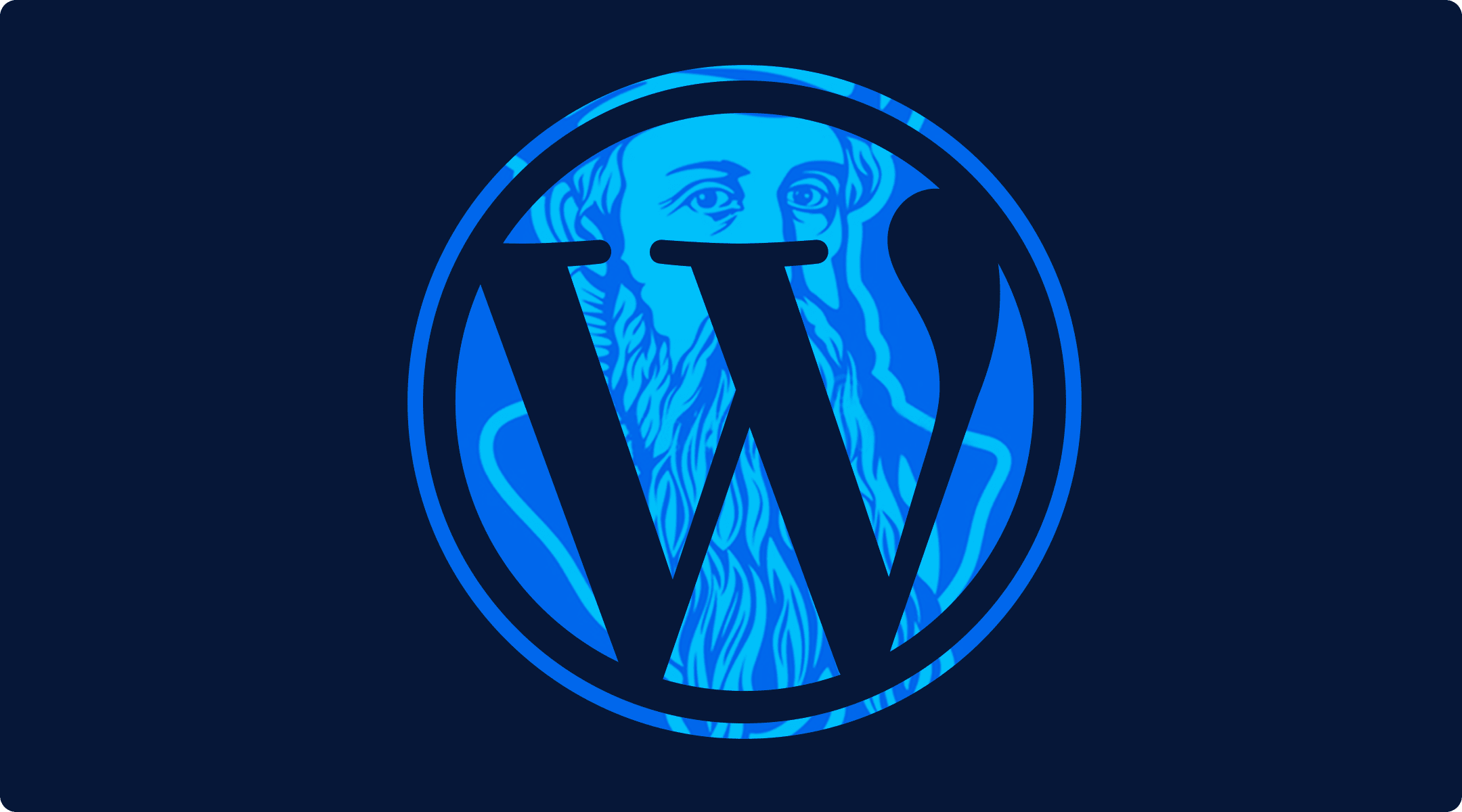
De WordPress-community
Doordat WordPress erg populair is, is er een community ontstaan met miljoenen gebruikers. Loop je ergens tegenaan waar je zelf niet uitkomt? Geen probleem. Schakel dan WordPress-ondersteuning in. Zeker weten dat iemand in de community jou graag wil helpen.
WordPress-community NL
In Nederland is de WordPress-community erg actief en er worden diverse activiteiten georganiseerd. Bijvoorbeeld Meetups waarbij je meer over het cms leert. Of WordCamps: een- of meerdaagse conferenties met WordPress in de hoofdrol. Kan je er niet bij zijn? Daar heeft WordPress wat op bedacht. De lezingen die tijdens deze Camps worden gehouden en andere WordPress-evenementen, vind je online terug op WordPress.tv.
Daar blijft het echter niet bij. Er is ook een Messageboard waarop je samenwerkt met anderen om WordPress in het Nederlands te verbeteren. Tot slot is WordPress ook op het chatprogramma Slack te vinden, zodat je eenvoudiger met communityleden in contact staat.
Learn WordPress: tutorials, lessen en cursussen
Een groot voordeel van de WordPress-community is dat kennis gratis wordt gedeeld met elkaar. Bijvoorbeeld via het platform Learn WordPress. Dit zijn diverse (video-)tutorials, lessen en cursussen waarmee je meer leert over het cms. Denk aan hoe je WordPress-plugins gebruikt, je site managet of leert coderen in het cms. Er zijn tutorials, lessen en cursussen beschikbaar voor beginnende tot ervaren websitebouwers. Het maakt dus niet uit wat je kennisniveau is. Daarnaast worden er regelmatig online workshops gegeven waar je (gratis) aan kunt deelnemen.
Openverse
Voor communityleden is ook Openverse beschikbaar. Dit is een zoekmachine waarmee je toegang hebt tot meer dan 600 miljoen afbeeldingen en audiobestanden. Hierdoor hoef je dus niet zelf foto’s te schieten of een fotograaf in te huren. De bestanden van Openverse zijn gratis te gebruiken, maar vallen wel onder de Creative Commons-licentie. Dit houdt in dat je vaak de eigenaar moet benoemen als je een bestand wilt gebruiken. Of je kunt bestanden alleen voor niet-commerciële doeleinden gebruiken. Wil je dit niet? Gebruik dan een gratis afbeelding uit de Photo Directory. Het is mogelijk om zelf ook een bijdrage te leveren door jouw gemaakte afbeeldingen of foto’s gratis beschikbaar te stellen voor communityleden.
WordPress.com vs. WordPress.org
Je kunt met WordPress op 2 manieren een website maken, namelijk via WordPress.com en WordPress.org. Hieronder leg ik het verschil tussen beiden uit.

WordPress.com
Met WordPress.com maak je gratis jouw eigen basiswebsite. Er zijn echter ook een aantal nadelen. Je hebt namelijk geen eigen domeinnaam en e-mailadres. Dat betekent dat ‘wordpress.com’ achter de naam van je website komt te staan, bijvoorbeeld ‘jouwnaam.wordpress.com’. Daarnaast kun je slechts een aantal basisfuncties gebruiken om je website aan te passen. Meer functionaliteiten nodig? Dat kan tegen betaling.
WordPress.org
Op WordPress.org download je gratis de software van WordPress. Vervolgens plaats je die op een server (computer). Klinkt dit ingewikkeld? Geen paniek. Bij Hostnet hebben wij de software al voor je geïnstalleerd. Je hoeft dus alleen een WordPress-pakket en domeinnaam te bestellen, zodat je direct kunt starten. Kom je er alsnog niet uit? Onze Klantenservice helpt je graag.
Een ander voordeel van WordPress.org is dat je een eigen domeinnaam en e-mailadres afneemt. Bovendien heb je meer mogelijkheden op het gebied van thema’s en plugins dan bij WordPress.com.
Wat kun je met WordPress?
WordPress kun je voor verschillende doeleinden gebruiken. Bijvoorbeeld voor een eenvoudige website voor je hobby of vereniging. Er zijn echter veel meer mogelijkheden, zoals een:
- zakelijke blog;
- zakelijke website;
- webshop;
- forum;
- socialmedia-platform;
- membership-website;
- online leeromgeving;
- nieuwssite of magazine;
- portfolio;
- online cv.
Een WordPress-webshop maken
Met WordPress is het dus mogelijk om een webshop te bouwen. Vaak wordt een eigen webshop starten gezien als een ingewikkelde en tijdrovende klus. Daarom huren mensen vaak een webdeveloper in die een webshop voor hen bouwt. Heb je liever zelf de touwtjes in handen? Of wil je een webshop leren bouwen? Kies dan voor WordPress in combinatie met de plugin WooCommerce. Hiermee maak je een moderne webshop met alles erop en eraan. Er zijn zelfs speciale WooCommerce themes, plugins, extensions en add-ons beschikbaar waarmee je jouw webshop helemaal naar eigen wens ontwerpt en inricht.
Waarom kiezen voor WordPress?
WordPress heeft veel voordelen. Hieronder heb ik een selectie van de belangrijkste voordelen voor je opgesomd.
1. Veel thema’s en plugins
Bij WordPress heb je keuze uit veel thema’s en plugins. Hierdoor ontwerp je jouw website helemaal naar eigen wens. Je kunt het zo gek nog niet bedenken of er bestaat een plugin of thema voor een bepaald doel. Via de handige zoekfunctie in de directory van WordPress.org ontdek je eenvoudig een thema dat een bepaald onderwerp heeft, bijvoorbeeld een portfolio, blog of nieuwssite. Of vind gemakkelijk een plugin met een bepaalde functie, zoals een contactformulier of socialmedia-knoppen.
2. Open source en gratis
Daarnaast is WordPress open source. Dit houdt in dat iedereen de software van WordPress gratis kan downloaden. Bovendien kun je als gebruiker code inzien en deze voor je eigen site bewerken. Hierdoor worden (technologische) ontwikkelingen snel doorgevoerd, en problemen zijn snel opgespoord en opgelost. Kortom, iedereen kan bijdragen aan het systeem.
3. Makkelijk te installeren
WordPress installeren is eenvoudig. Met de bekende 5-minuteninstallatie is het zo gepiept. Maar het kan nog eenvoudiger! Bij onze WordPress-pakketten installeren wij het cms voor jou. Je hoeft dus niets te doen. Oké, alleen voor jezelf een kop koffie zetten en je kunt direct starten. Daarnaast heb je de optie om je WordPress-website ook op mobiel te beheren. Je downloadt de WordPress-app in de App Store in Google Play via WordPress.org.
4. Populair
WordPress is erg populair. Volgens W3Techs gebruikt wereldwijd meer dan 40% van de websites software van WordPress. Hierdoor is er een grote community ontstaan. Binnen deze WordPress-community helpen gebruikers elkaar met problemen op hun site en worden er diverse activiteiten georganiseerd.
5. Bijna iedereen kan het gebruiken
Daarnaast kan bijna iedereen kan WordPress gebruiken. Wil je een eenvoudige website maken? Met de Gutenberg-editor is het een eitje. Ga je from scratch een site opzetten? Dan kun je aan de slag met programmeertalen zoals css, php en html. Dus is WordPress moeilijk? Het antwoord is ja en nee.
6. Veilig
Tot slot is de kern van WordPress veilig. Maar dat hangt van een aantal factoren af. Het cms krijgt namelijk veel aandacht van hackers. Zorg er dus voor dat je:
- de software up-to-date houdt (van tevoren een website back-up maken, is aan te raden);
- sterke wachtwoorden gebruikt;
- alleen veilige thema’s en plugins downloadt;
- thema’s en plugins die je niet gebruikt, verwijdert;
- je site bij een provider host die veiligheid belangrijk vindt.
Veiligheid bij Hostnet
Bij Hostnet helpen we om jouw WordPress-website veiliger te houden. Jouw site draait op een goed beveiligde omgeving in gecertificeerde serverparken. Ook heb je de mogelijkheid om een veilige https-verbinding via een SSL-certificaat te gebruiken. Daarnaast verbannen we IP-adressen die vaak proberen in te loggen op je WordPress-omgeving en scannen je site 24/7 op kwetsbaarheden die we gelijk verhelpen.
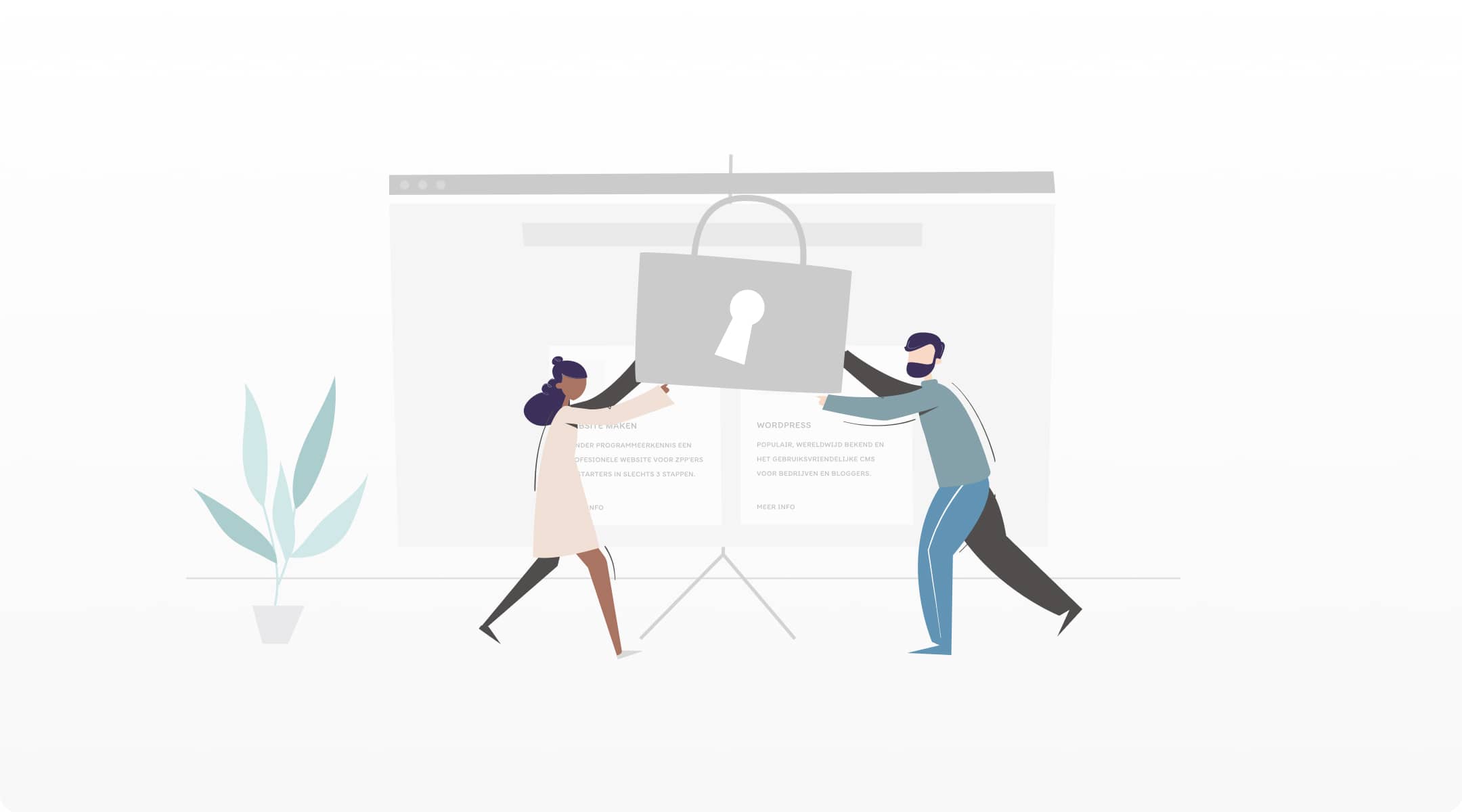
Wie gebruikt WordPress?
WordPress wordt door verschillende doelgroepen gebruikt. Van particulieren en zzp’ers tot webdevelopers en grote organisaties. Wij gebruiken het cms voor onze blog Academy, maar ook deze bekende merken gebruiken WordPress:
Hoe werkt WordPress?
Om een website te maken via WordPress, heb je het volgende nodig: de editor, thema’s en plugins. Ik leg ze hieronder graag voor je uit.
1. De Gutenberg-editor
Voorheen gebruikte je in WordPress de ‘klassieke editor’. Dit is nu Gutenberg geworden. De Gutenberg-editor werkt met een klik-en-sleepsysteem, in het Engels drag and drop editor. Hiermee klik je op een blok en vervolgens sleep je dit naar de juiste plek. Zo’n blok kan een afbeelding zijn, maar ook een tekst, knop, tabel of contactformulier. Je hoeft dus niet in moeilijke codes te duiken.
Naast het toevoegen van blokken, zijn ze ook eenvoudig aan te passen. Zo is het mogelijk om in een tekstblok de kleur en grootte van de tekst aan te passen. Of je maakt een afbeelding rond in plaats van vierkant/rechthoekig. Kortom, je hebt veel opties om je site helemaal te ontwerpen zoals jij dat wilt.
Wil je liever gebruikmaken van de klassieke editor in WordPress? Installeer dan de plugin ‘Classic Editor’.
Block Patterns
Voor de Gutenberg-editor zijn er Block Patterns verkrijgbaar. Dit zijn kant-en-klare lay-outs waarmee je heel eenvoudig een modern en professioneel ogende website bouwt. Denk aan een eenvoudige CTA (Call To Action) of een videotrailer met een stuk tekst aan de zijkant.
De Block Patterns kopieer en plak je eenvoudig op de gewenste plek van je website. Je hoeft dus niets te coderen, misschien alleen de juiste afbeelding toevoegen. Wil je iets aanpassen in het Pattern, zoals kleuren? Dat doe je eenvoudig zelf via de Gutenberg-editor.
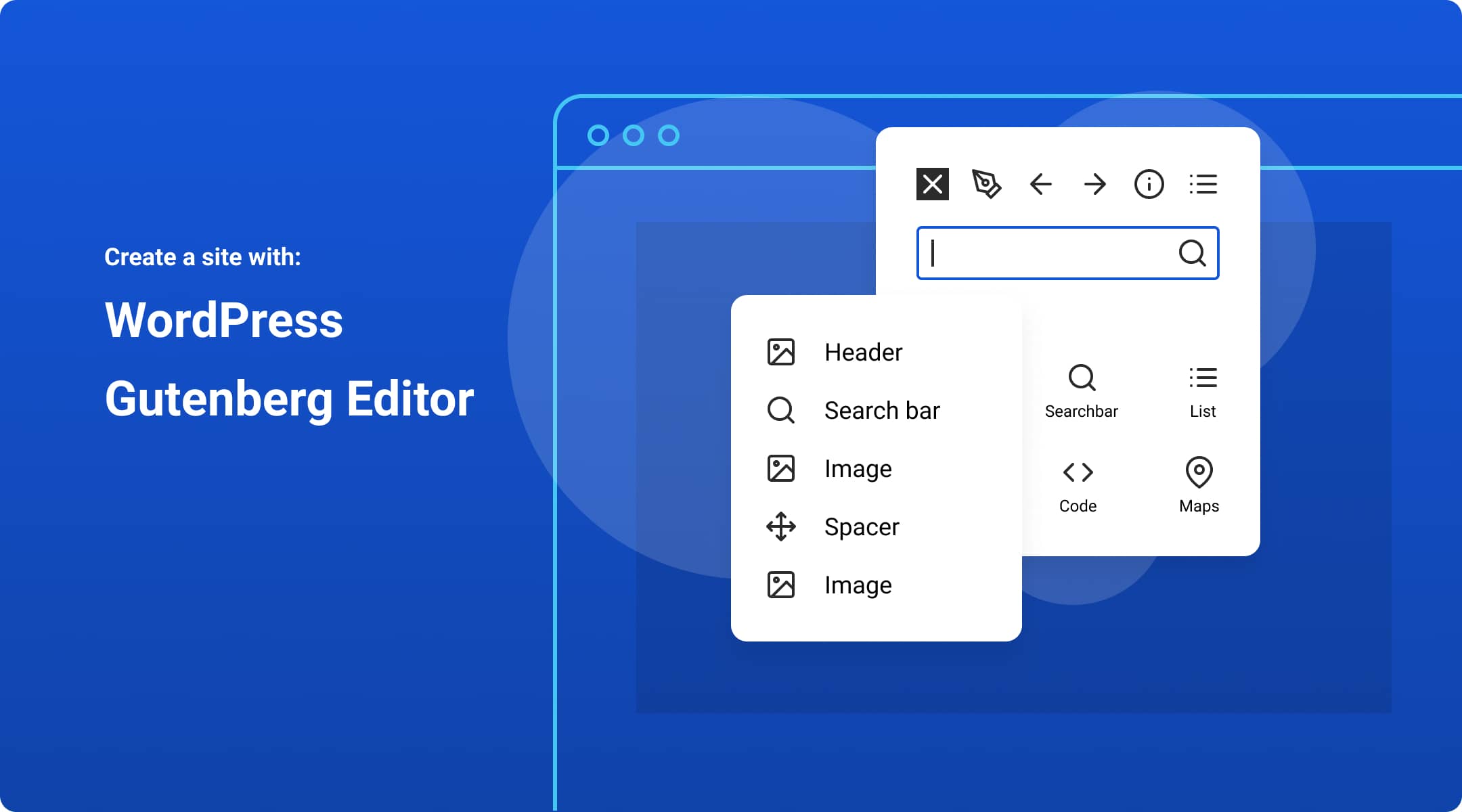
2. WordPress-thema’s
WordPress werkt met thema’s, of in het Engels WordPress themes. Dit zijn WordPress-templates die het uiterlijk van je website bepalen. Of je nu een blog gaat starten, een zakelijke website gaat maken of een webshop wilt opzetten. Je kunt het zo gek nog niet bedenken of er is een WordPress-thema te vinden dat bij jou past.
Gratis vs. betaalde WordPress-thema’s
Voor WordPress bestaan er zowel gratis als betaalde thema’s. In de WordPress thema directory vind je er meer dan 4.000 die je kosteloos kunt gebruiken. Dankzij de gratis thema’s zet je zelf een eenvoudige website op, zonder veel tijd of geld kwijt te zijn aan het uiterlijk.
Wil je groter uitpakken met het design? Kijk dan eens naar betaalde premium-thema’s. Deze zijn meestal door webdevelopers gemaakt, waardoor je een stijlvol, kwalitatief en veilig thema aanschaft. Daarnaast krijg je er meestal extra support bij.
Tip: Vaak biedt de ontwikkelaar van een gratis thema een premium-versie aan. Maar je kunt ook prachtige thema’s vinden op ThemeForest.
Lees meer over het kopen van een WordPress-thema.
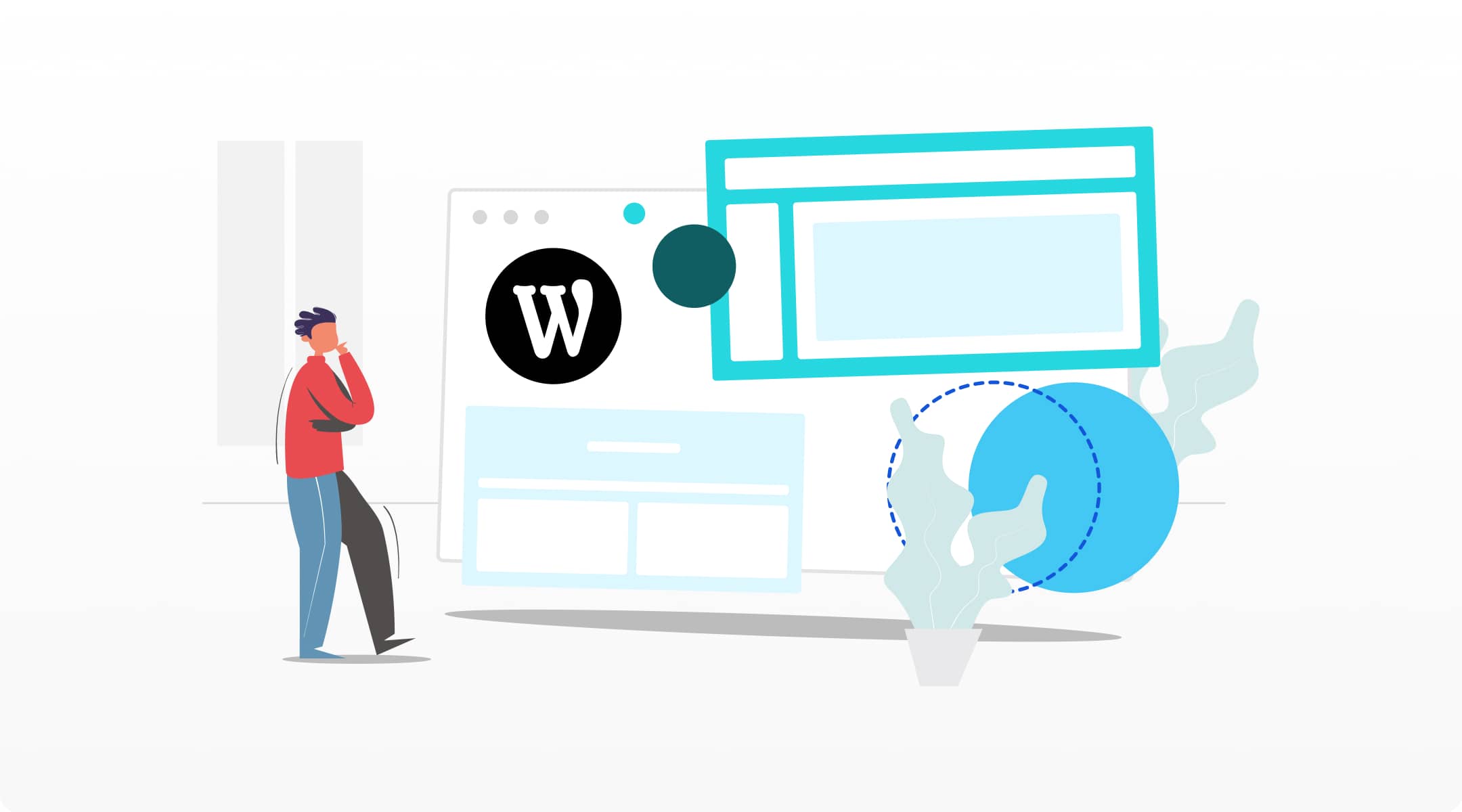
3. WordPress-plugins
Naast thema’s kun je WordPress-plugins aan je website toevoegen. Hiermee breid je jouw site uit met handige functionaliteiten. Denk aan een contactformulier als Contact Form 7, waardoor (potentiële) klanten makkelijker contact met je kunnen opnemen. Of een SEO-plugin als Yoast SEO om je zichtbaarheid in Google te verbeteren. Er zijn ook plugins waarmee je jouw site beter beveiligt of sneller maakt. Of plugins waarmee je jouw WordPress-website kunt vertalen.
Gratis vs. betaalde WordPress-plugins
In de WordPress plugin directory vind je meer dan 50.000 gratis plugins om je website mee uit te breiden. Vaak bieden deze gratis plugins ook een betaalde premium versie aan, zodat je nog meer handige functionaliteiten kunt gebruiken. Via de plugin-pagina in WordPress download je de gratis plugin, en daarna kun je ‘m upgraden naar de betaalde versie.
Op Codecanyon vind je ook allerlei plugins die door ervaren ontwikkelaars zijn gemaakt. Of zoek via Google naar een webdeveloper die een plugin speciaal voor jou maakt.
Wil je weten welke plugins niet op je site kunnen ontbreken? Ontdek de beste WordPress-plugins in dit artikel.
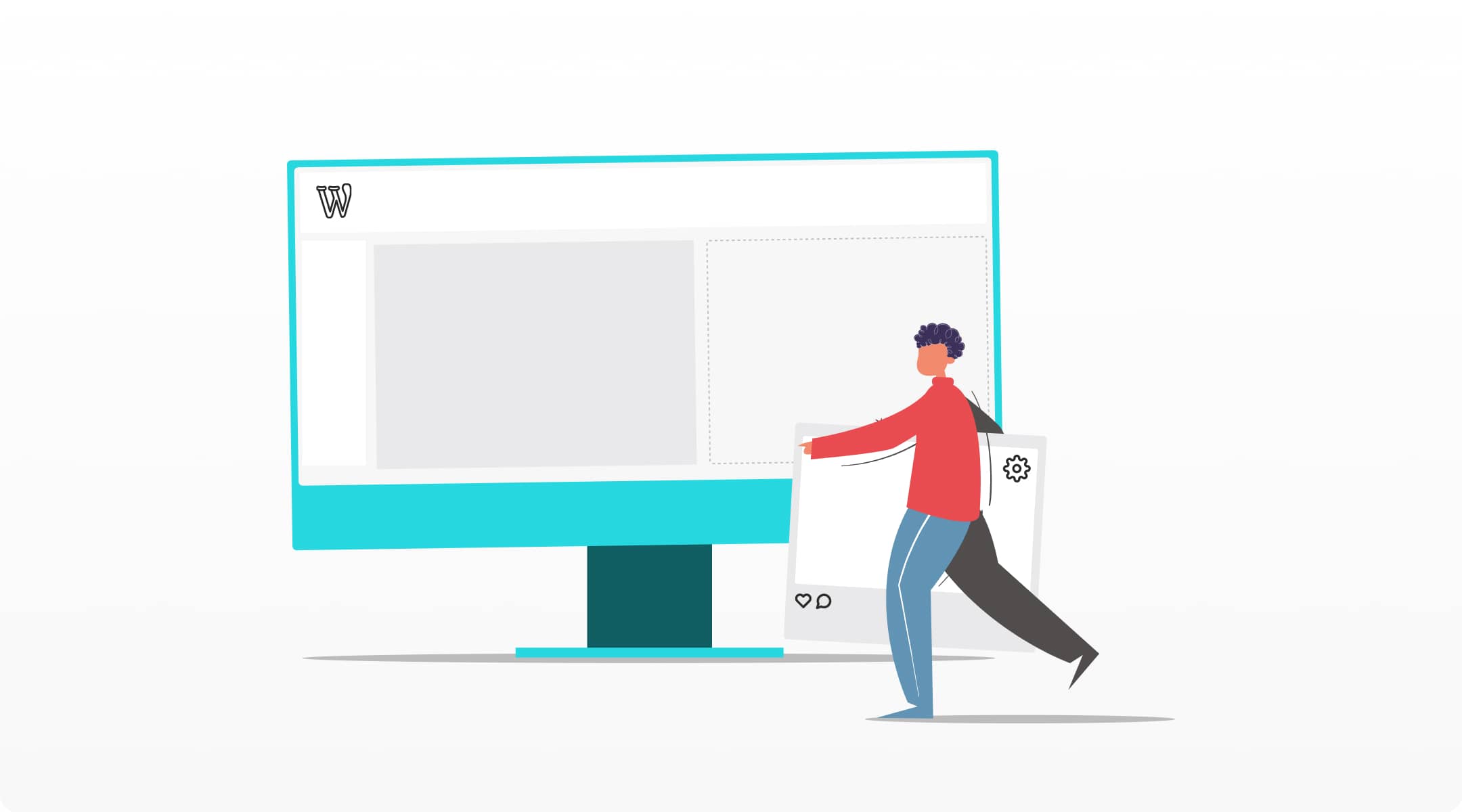
Andere functionaliteiten binnen WordPress-Admin
Naast de 3 bovenstaande basisfunctionaliteiten heeft WordPress meer andere handige functies binnen de Admin-omgeving, ook wel het WordPress-dashboard genoemd. Je komt hier terecht als je gaat inloggen in WordPress. Hieronder vertel ik er meer over.
1. Berichten en pagina’s
Via de onderdelen ‘Berichten’ en ‘Pagina’s’ publiceer je content. Berichten gebruik je voornamelijk voor artikelen, bijvoorbeeld als je een nieuwssite of blog hebt. Je kunt onder andere categorieën en tags aan een bericht hangen. Pagina’s gebruik je voor algemene content. Zoals contactmogelijkheden, ‘over ons’ of algemene voorwaarden.
Publiceer je een nieuw bericht? Dan komt hij direct in het blogoverzicht te staan. Bij een pagina is dit niet het geval. Deze maak je op je site bereikbaar via onder andere het menu, de sidebar, de footer of een andere sectie.
2. Mediabibliotheek
De mediabibliotheek is een verzameling van alle mediabestanden die je naar jouw site hebt geüpload. Je kunt onder andere de volgende bestanden uploaden:
- afbeeldingen;
- video’s;
- pdf’s;
- audio;
- documenten.
De afbeeldingen pas je in de mediabibliotheek aan. Zo is het mogelijk om de bestandsnaam aan te passen, en een alt-tekst, beschrijving of omschrijving toe te voegen. Ook kun je een afbeelding (beperkt) aanpassen, waaronder bijsnijden en draaien.
3. Gebruikers
Binnen je WordPress-site kun je verschillende gebruikers toevoegen en bepaalde (beperkte) rechten geven. Dit is handig als je bijvoorbeeld een website runt met meerdere mensen, zoals een magazine of zakelijke blog. Er zijn 5 gebruikersrollen:
- Beheerder (je hebt de volledige controle)
- Redacteur (je hebt de controle over de content)
- Auteur (je kunt alleen je eigen content schrijven en publiceren)
- Schrijver (je kunt content schrijven, maar niet publiceren)
- Abonnee (je kunt reacties achterlaten)
Daarnaast kun je de socialmedia-profielen en biografie van iemand toevoegen aan zijn of haar profiel. Vervolgens verschijnt deze informatie op de website, maar dat is afhankelijk van het thema dat je gebruikt.
4. Categorieën
Met WordPress-categorieën verdeel je jouw website in meerdere onderdelen. Hierdoor verbeter je de gebruiksvriendelijkheid en toegankelijkheid van je site. Heb je bijvoorbeeld een webshop met sieraden? Ga dan in het WordPress-dashboard naar ‘Berichten’ > ‘Categorieën’ en verdeel je producten bijvoorbeeld onder ringen, armbanden, kettingen, et cetera.
Je gebruikt categorieën om:
- een overzichtelijk menu te maken;
- een klikbaar overzicht van onderwerpen te maken in de footer of sidebar;
- een pagina te maken met daarop de berichten die onder een categorie vallen.
5. Tags
WordPress-tags zijn labels die je aan een bericht hangt. Hiermee groepeer je berichten eenvoudig onder hetzelfde onderwerp. Wanneer je bezoekers op de tag klikken, vinden ze een overzicht van alle berichten die hieronder vallen. Tags lijken op categorieën, maar met tags omschrijf je berichten gedetailleerder. Je voegt tags toe via het dashboard > ‘Berichten’ > ‘Tags’.
Afhankelijk van het thema dat je gebruikt, verschijnen de klikbare tags bij een bericht op je website. Daarnaast kun je de tag-widget gebruiken om een ‘tag-wolk’ in bijvoorbeeld de sidebar of footer van je website te plaatsen. Overigens is het niet verplicht om tags te gebruiken.
6. Widgets
WordPress-widgets zijn blokken of content waarmee je een extra functionaliteit aan je site toevoegt, zonder te coderen. Je voegt de widgets toe in de sidebar, footer of op een andere plek. Dit doe je via het dashboard > ‘Weergave’ > ‘Widgets’.
Soorten widgets
Binnen WordPress vind je verschillende widgets. Zo heb je een groep die standaard voor elke WordPress-website aanwezig is in de Admin-omgeving. Het gaat daarbij om een:
- zoekbalk, zodat bezoekers eenvoudig kunnen navigeren;
- galerij voor afbeeldingen;
- kalender;
- tekstvlak, bijvoorbeeld om mensen welkom te heten;
- lijst met meest recente artikelen.
Naast de standaard-widgets bestaan er widgets die bij een plugin of thema horen. Dit verschilt per plugin en thema.
7. Instellingen
In de sectie ‘Instellingen’ vind je diverse WordPress-instellingen voor je site. Deze zijn ingedeeld in verschillende tabs, zoals ‘Algemeen’, ‘Schrijven’ en ‘Media’. Ook geïnstalleerde plugins kunnen in deze sectie verschijnen.
Bij ‘Algemeen’ pas je onder andere jouw site- en ondertitel, siteadres, datum- en tijdnotatie aan. Onder de tab ‘Schrijven’ stel je de standaardcategorie in voor nieuwe berichten. En bij ‘Media’ bewerk je de media-instellingen, zoals wat de standaard afmetingen zijn van afbeeldingen.
Wist je dat WordPress e-mails verstuurt, zoals bevestigingsmails? Als je alsnog problemen ervaart, kun je SMTP instellen voor WordPress.
8. Permalinks
Met permalinks in WordPress bepaal je hoe de url’s van je WordPress-website eruitzien. Een permalink is een link waarmee je een pagina van je site bereikbaar maakt. Permalinks gebruik je ook voor het archief, de categorieën en andere content op je site. Binnen WordPress vind je 5 algemene instellingen voor permalinks. Hieronder zie je een voorbeeld van zo’n permalink:
https://www.jouwdomeinnaam.nl/?p=123Daarnaast kun je een aangepaste structuur kiezen waarmee je zelf bepaalt hoe de permalinks eruit komen te zien. Zo is het mogelijk om automatisch de auteur, seconde of maand toe te voegen.
Permalinks zijn belangrijk
Een goede permalinkstructuur is belangrijk voor de gebruikerservaring en om goed gevonden te worden in Google. Een voorbeeld van een gebruiksvriendelijke url is:
https://www.jouwdomeinnaam.nl/wat-is-wordpressBovendien weet Google hierdoor beter waar je pagina over gaat. Uiteraard komen hier ook andere aspecten van zoekmachineoptimalisatie bij kijken.
Met trackbacks en pingbacks verwijs je via een link naar een andere website, waardoor jouw artikel in het reactiegedeelte van die andere website terechtkomt.
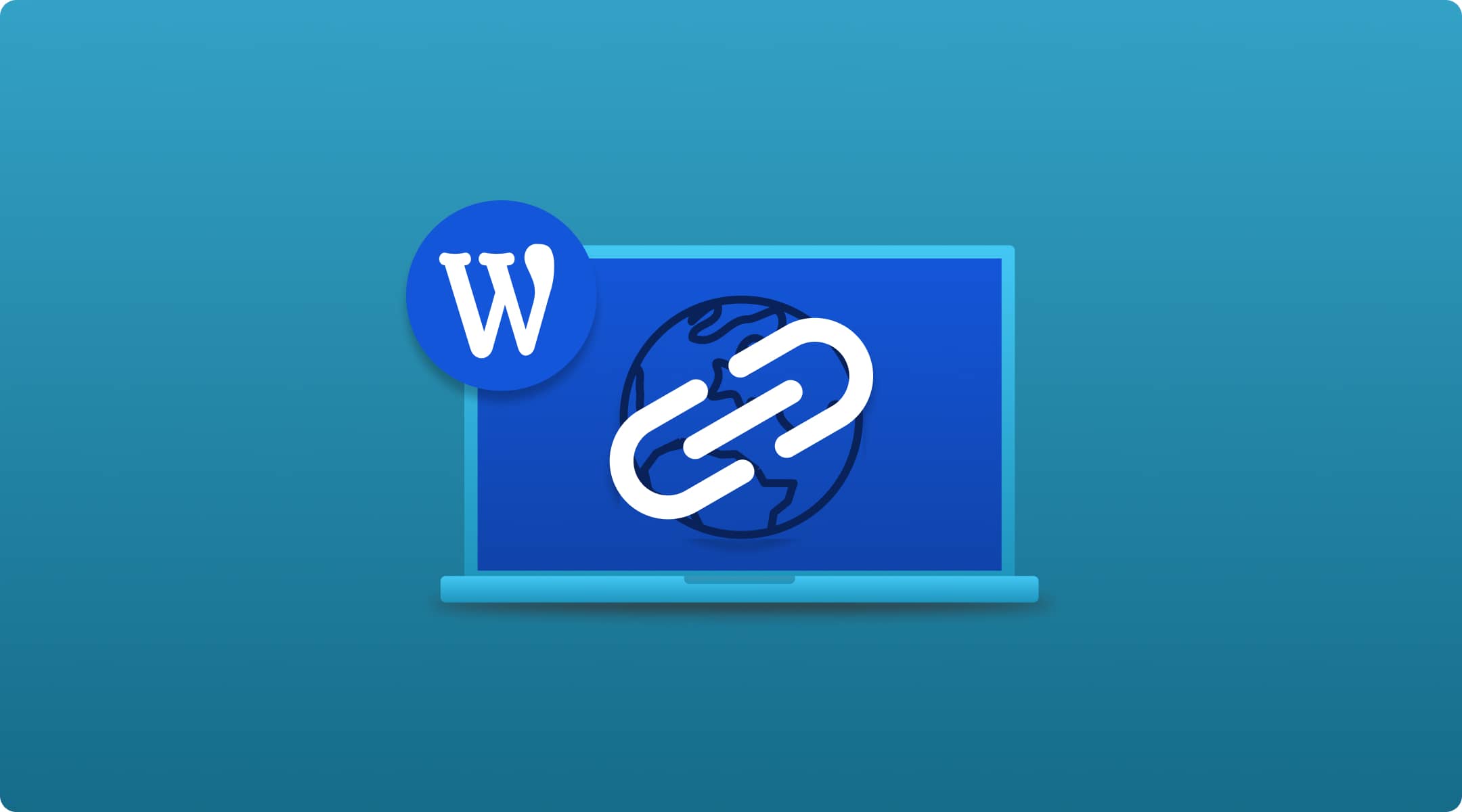
WordPress-website maken
Ga je een website met WordPress maken en kies je voor WordPress.org? Dan moet je een aantal onderdelen aanschaffen. Zonder die onderdelen kun je namelijk niet aan de slag. Hieronder vertel ik je welke 3 je nodig hebt.
1. Hosting
Om een website te maken, heb je hosting nodig. Je kunt hosting zien als een ruimte die je huurt bij een hostingprovider. Hier komen de bestanden van je website op te staan.
WordPress-hosting bij Hostnet
Voor WordPress bieden we verschillende hostingpakketten aan. Ga je een website of blog beginnen? Kies dan voor WordPress-website maken. Ben je webdeveloper en bouw je sites voor klanten? Dan is WordPress Hosting de juiste keuze. Tot slot bieden we ook Managed WordPress Hosting aan. Hiermee beheer je eenvoudig meerdere WordPress-projecten op een VPS.

WordPress-website maken
Breng je idee tot leven. WordPress is de ideale start voor je blog, website of webshop.
- 7 dagen p/w hostingsupport
- Zakelijke e-mail
- Gratis https-verbinding
- Ruime keuze in thema’s en plugins
- Automatisch geïnstalleerd
- Direct aan de slag
2. Domeinnaam
Naast hosting heb je een domeinnaam nodig. Via een domeinnaam bereiken bezoekers jouw website.
Een domeinnaam registreren bij Hostnet
Een domeinnaam registreren bij Hostnet is eenvoudig. Je kiest uit honderden extensies en het regelen kost je slechts 1 minuut. Ook kun je kiezen uit een looptijd van 1, 2 of 5 jaar. Hoe langer de looptijd, hoe meer korting je krijgt. Via onze onderstaande domeinchecker zie je direct of jouw gewenste domeinnaam nog vrij is.
3. WordPress-installatie
Tot slot heb je ook nog de WordPress-installatie nodig. Je downloadt gratis de nieuwste versie via WordPress.org. De makkelijkste manier is echter om hosting aan te schaffen waar de installatie al op staat. Zoals bij onze WordPress-pakketten het geval is.
Ontdek alle benodigdheden voor een WordPress-website.
Wat kost een website bouwen in WordPress?
Hoeveel een website maken kost in WordPress hangen vooral af van de grootte van je site. Ga je een basissite maken? Kies dan voor goedkope webhosting waarop WordPress is geïnstalleerd. Ons pakket WordPress Mini Hosting is verkrijgbaar voor slechts € 1 per maand. Run je een grote webshop? Uiteraard betaal je dan meer, afhankelijk van de grootte van je site en hoeveel bezoekers op je website komen.

Mini Hosting
Maak van je idee werkelijkheid. Met Mini Hosting beschik je over alle functies die je als starter nodig hebt.
- 7 dagen p/w hostingsupport
- Betaalbaar met de beste functies
- Stabiel en razendsnel platform
- Zakelijk e-mailadres
- Gratis https-verbinding
- Direct aan de slag
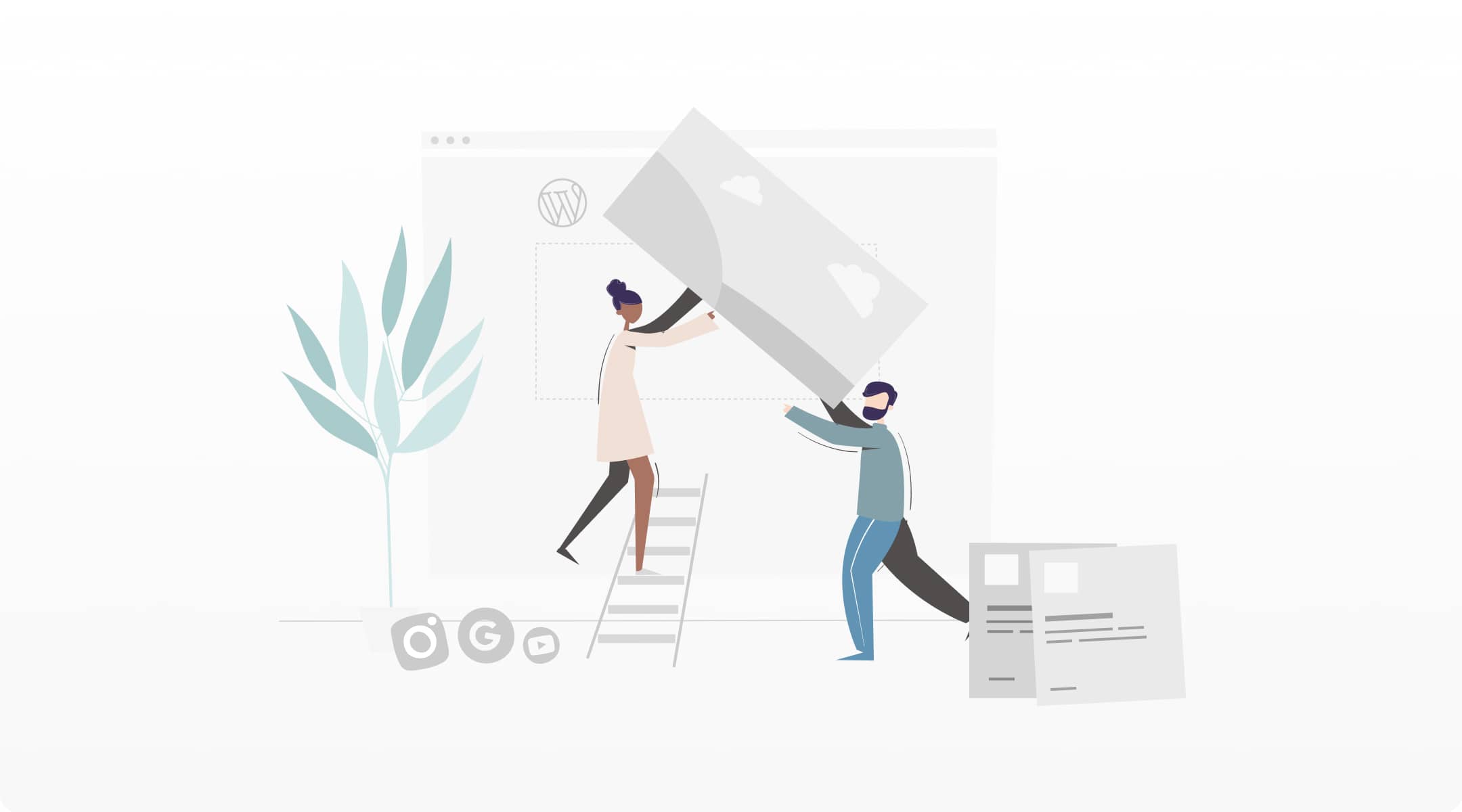
Een WordPress-website laten maken
Voel je je niet thuis bij het maken van een website met WordPress? Of wil jij je liever bezighouden met andere zaken? Kies er dan voor om een WordPress-website te laten maken door een webbureau of -developer. Er wordt speciaal voor jou een professionele website ontworpen met al jouw wensen en voorkeuren.
Ontdek alles wat je moet weten over een WordPress-website laten maken.
Wil je toch liever zelf je website maken, maar heb je geen technische kennis? Kies dan voor Website Builder.
Een webbureau vinden
Je kunt een webbureau vinden door simpelweg in Google te zoeken naar ‘WordPress website laten maken’. Of misschien ken je zelf een webdeveloper die je kunt inhuren.
Wil je meer zekerheid en gemak? Laat je website maken door een van onze ervaren designpartners. Wij zorgen voor de WordPress-hosting, onze designpartner zorgt voor een verbluffend ontwerp van jouw website, webshop of app. Je kunt een offerte aanvragen op onze website.
WordPress-website verhuizen
Heb je al een WordPress-website en ben je ontevreden over je huidige hostingprovider? Of wil je graag al jouw diensten op 1 plek beheren? Dan kun je jouw WordPress-website verhuizen naar Hostnet. Zo werkt het:
- Vraag in 1 minuut de verhuizing van je WordPress-website aan.
- Vervolgens bevestig je de verhuizing via onze beveiligde omgeving. Geef ook de inloggegevens van je oude provider door.
- Wij plaatsen je site op Webhosting Pro: een complete en snelle hostingoplossing met uitgebreide functionaliteiten.
- Is de verhuizing afgerond? Dan brengen we je op de hoogte.

WordPress-website verhuizen
Verhuis zorgeloos je WordPress-website naar Hostnet.
- Je site blijft online
- Snel geregeld
- Wij regelen de verhuizing
- Binnen 1 minuut aangevraagd
- Razendsnel en betrouwbaar platform
- 7 dagen p/w support
De standaard voordelen van WordPress bij Hostnet*
- Je site blijft bereikbaar voor bezoekers door de automatische verlengingen
- Veilige hosting op gecertificeerde dataservers
- Gratis beveiligde https-verbinding via Let’s Encrypt Wildcard
- Hosting die met je meegroeit als jouw business groeit
- WordPress wordt Nederlandstalig geïnstalleerd
- 7 dagen per week support op de hosting
- Handige WordPress-artikelen op ons blog
- Uitgebreide handleidingen op onze Helpdesk
* Kijk voor alle specifieke voordelen bij onze WordPress-diensten.
![Begin een eigen webshop met WordPress en WooCommerce [Handleiding 2024]](https://www.hostnet.nl/academy/wp-content/uploads/2020/12/WooCommerce-webshop-maken-1-1-792x528.jpg)





![Dit is de ultieme WordPress SEO-handleiding [Editie 2023]](https://www.hostnet.nl/academy/wp-content/uploads/2023/07/wordpress-seo-792x594.jpg)
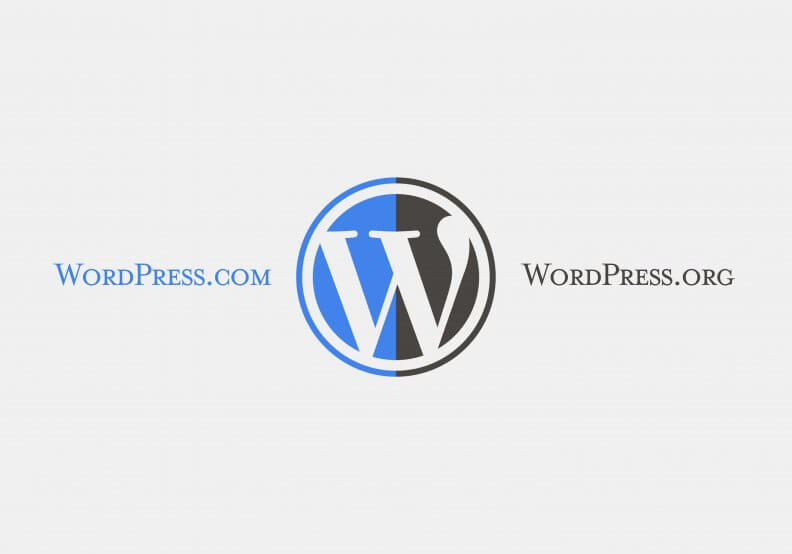
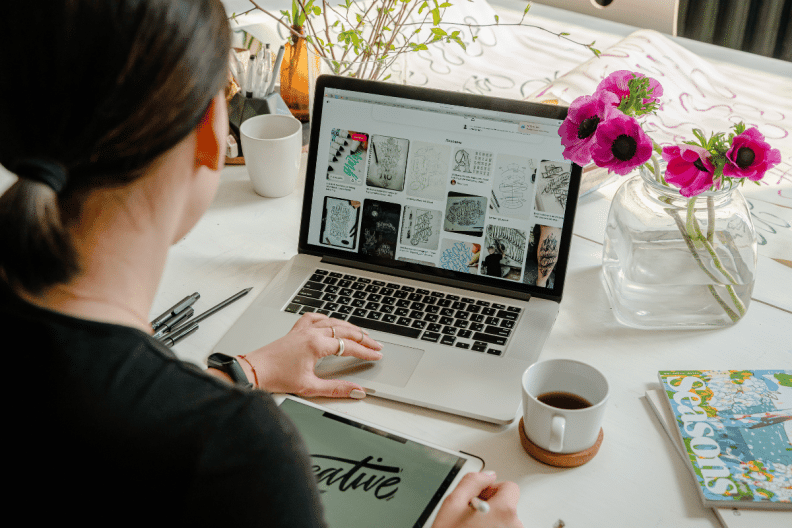
![Voorkom spam via je contactformulier in WordPress met reCAPTCHA [Handleiding]](https://www.hostnet.nl/academy/wp-content/uploads/2022/08/recaptcha-wordpress-spam-voorkomen-792x594.jpg)
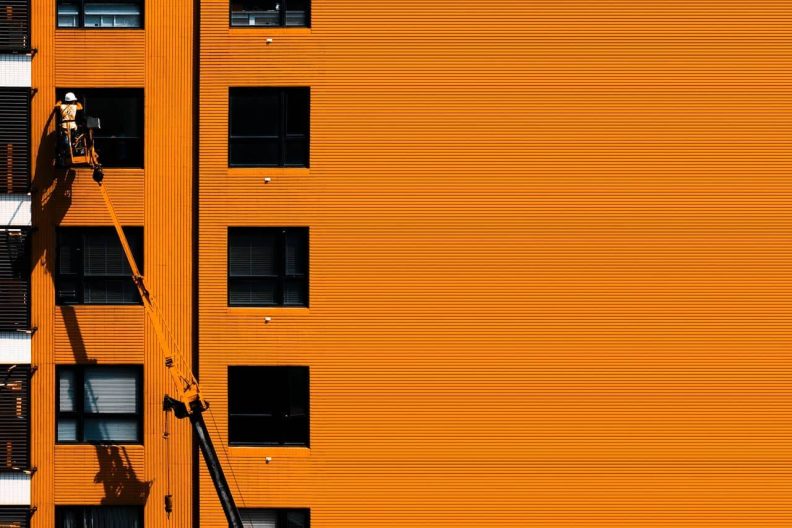
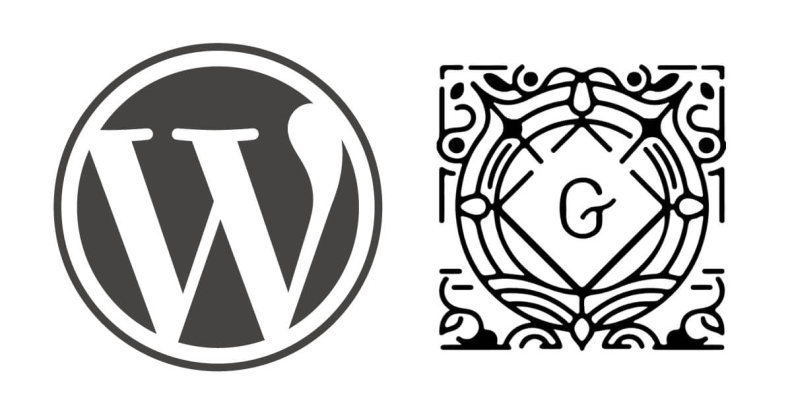
Hoi Lysanne,
kun jij mij vertellen waarom ik voor word-press kies ipv website maker of andersom?
Hoi Miranda,
Dankjewel voor je bericht. Website Maker en WordPress zijn beiden heel geschikt als je een website wilt maken, zonder dat je daar technische kennis voor nodig hebt.
Website Maker is ideaal als je snel een website online wilt zetten of een online visitekaartje nodig hebt. Website Maker heeft voorgeprogrammeerde designs en widgets, zodat je makkelijk je website naar eigen hand kunt zetten. Bij Website Maker bieden wij volledige support. Dus als je een vraag hebt, kun je altijd contact met ons opnemen.
WordPress is ook een fijn CMS om je website mee te maken. In WordPress heb je keuze uit veel thema’s en plugins om extra functies aan je website toe te voegen. Heb je iets meer technische kennis? Dan kun je bijvoorbeeld de opmaak (CSS) van een thema zelf aanpassen. Voor WordPress zorgen wij alleen voor de installatie. Maar in de uitgebreide WordPress-community kun je terecht voor al je vragen.
Op Hostnet Academy staat een uitgebreid artikel waarin je leest welk websitepakket bij jou past: https://www.hostnet.nl/academy/2018/01/05/welk-websitepakket-past-bij-jou/. Je kunt ook op deze pagina kijken: https://www.hostnet.nl/eigen-website-maken. Hier staat een overzichtelijk lijstje met productinformatie van Website Maker en WordPress.
Ik hoop hierbij je vraag te hebben beantwoord!
Met vriendelijke groet,
Lysanne